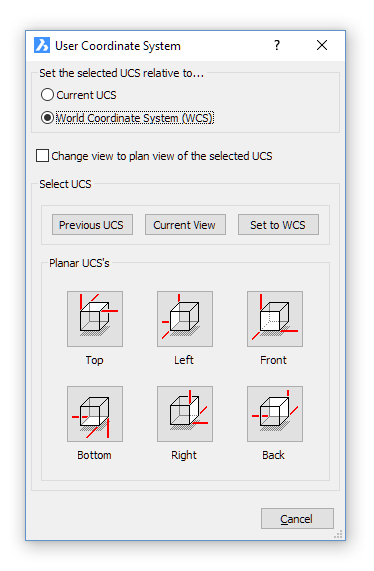在工程图中创建实体时,它们相对于工程图的基本笛卡尔坐标系相对定位。的立面图在图形中创建实体时,它们相对于图形的基本笛卡尔坐标系相对定位。ELEVATION系统变量指定坐标系统从当前的xy平面上的距离。如果ELEVATION = 0(零),则在当前坐标系的xy平面中创建实体。
每个图形都有一个固定的坐标系,称为世界坐标系(WCS)。
您还可以定义位于三维空间中任意位置的任意坐标系。这些被称为用户坐标系(UCS),可以位于WCS中的任何位置,并且可以朝任何方向定向。您可以根据需要创建任意数量的UCS,保存或重新定义它们可以帮助您构建三维实体。通过在WCS中定义UCS,可以将大多数三维实体的创建简化为二维实体的组合。您还可以定义位于三维空间中任意位置的任意坐标系。这些被称为用户坐标系(UCS),可以位于WCS中的任何位置,并且可以朝向任何方向。您可以根据需要创建任意数量的UCS,保存或重新定义它们可以帮助您构建三维实体。通过在WCS中定义UCS,可以将大多数三维实体的创建简化为二维实体的组合。
创建新工程图时,默认情况下,WCS是当前坐标系,在UCS图标中由字母W表示。在平面视图中显示工程图时,您会从顶部看到坐标系图标,z轴直接指向您。在平面图以外的视图中显示三维图形时,坐标系图标会更改以反映新的视点。创建新图形时,默认情况下,WCS是当前坐标系,在UCS图标中由字母W表示。在平面视图中显示图形时,您会从顶部看到坐标系图标,z轴直接指向您。在平面图以外的视图中显示三维图形时,坐标系图标会更改以反映新的视点。
注意:您不能删除或修改WCS。
为了帮助您将轴承保持在当前坐标系中,BricsCAD显示一个坐标系图标(UCS图标)。轴的可见部分为正方向。为了帮助您将方位保持在当前坐标系中,THCAD显示一个坐标系图标(UCS图标)。轴的可见部分为正方向。
2D线框视觉样式 | |||
WCS顶视图 | UCS顶视图 | WCS等轴测图 | UCS等轴测图 |
渲染的视觉样式 | |||
三个颜色代表三个轴,使您更容易识别三维空间中的方向:
三种颜色代表三个轴,使您更容易识别三维空间中的方向:
- x轴:红色
- y轴:绿色
- z轴:蓝色
轴的颜色由COLORX,COLORY和COLORZ系统变量控制。
“计划视图”命令可还原当前UCS或WCS的“计划”视图或“顶视图”。
所述轴的颜色由COLORX,COLORY和COLORZ系统变量控制。
“平面视图”命令可恢复当前UCS或WCS的平面视图或俯视图。
UCSICON设置变量控制UCS图标的显示和位置:
显示图标:
控制图标是否显示。
原产地在原点处:
控制UCS图标的位置:如果选中,则该图标指示当前坐标系(UCS或WCS)的原点。但是,如果原点不在视口边界之内,则UCS图标将移动到视口的一角,这由UCSICONPOS(UCS图标位置)设置变量定义。
如果未选中at origin在原点处选项,则图标始终显示在UCSICONPOS定义的视口的一角。定义的视口的一角。
移动当前坐标系的原点
在命令提示符下键入ucs。
出现提示:指定UCS的原点或[面/ NAmed NA命名的 /实体/上一个/视图/ X / Y / Z / Z轴/移动/世界] <世界>:确定新的原点,然后按Enter确认。
...
- 在“工具”菜单中选择“图形资源管理器”>“坐标系”。将打开“,将打开“图形资源管理器-坐标系”对话框。
- 单击“图形资源管理器”对话框上的“新建工具”按钮()。“ BricsCAD浏览”对话框关闭。出现提示:当前)。
“ 图形资源管理器”对话框关闭。
出现提示:当前/实体/原点/视图/ X / Y / Z /
...
Z轴;
...
3点;:;
...
显示提示菜单:
...
3. 按Enter键使用点定义UCS。
...
命令提示:新原点<当前原点>:
4. 指定UCS的原点。
...
出现提示:正X轴点<当前点>:
5. 指定一个点以定义正X轴。
...
命令窗口显示为:在XY平面中具有正Y值的点<当前点>:
6. 指定一个点以定义正Y轴。
UCS已定义。
...
图形资源管理器对话框重新打开。
7. 在新定义的UCS的UCS名称
...
字段中单击以替换<新UCS>的默认名称。
8. 关闭“
...
图形资源管理器”对话框。
命令选项
请参阅EXPUCS和UCS命令。请参阅EXPUCS和UCS命令。
还原WCS
- 在命令栏中键入UCS,然后按Enter。,然后按Enter键。
出现提示:?/ 3point 3点/ Delete 删除 / Entity 实体 / Origin 原点 / Previous 上一个/ Restore 还原 / Save 保存 / View 视图 / X / Y / Z / Zaxis Z轴 / <World>:<世界>:
显示提示菜单。 - 请执行以下任一操作:
- 按Enter接受默认选项。
- 在提示菜单中选择“世界”。
- 在命令栏中键入W,然后按Enter。,然后按Enter键。
还原UCS
- 在“工具”菜单中选择“图形资源管理器”>“坐标系”。将打开“图形资源管理器-坐标系”对话框。
- 单击UCS名称前面的空白图块以使其成为当前名称。单击UCS名称前面的空白勾选框使之成为当前坐标系。
- 关闭“ BricsCAD资源管理器”图形资源管理器”对话框。
注意:如果未标记UCS,则WCS为当前坐标系。
...
- 请执行以下任一操作:
- 单击“设置”工具栏上的UCS ...工具按钮()。
- 在“设置”菜单中选择“ UCS ... ”。
将打开“用户坐标系”对话框。
- 选择以下选项之一:
- 相对于当前UCS设置选定的UCS。
- 相对于世界坐标系(WCS)设置选定的UCS 。
- (选项)启用“更改”视图以计划所选UCS选项的平面视图。
3.(可选)启用“更改视图到所选UCS的平面视图”选项。
4. 单击“平面UCS”按钮之一。
用户坐标系对话框关闭。
笔记
备 注 |
|
|
|
|
命令选项
请参阅SETUCS命令。请参阅SETUCS命令。